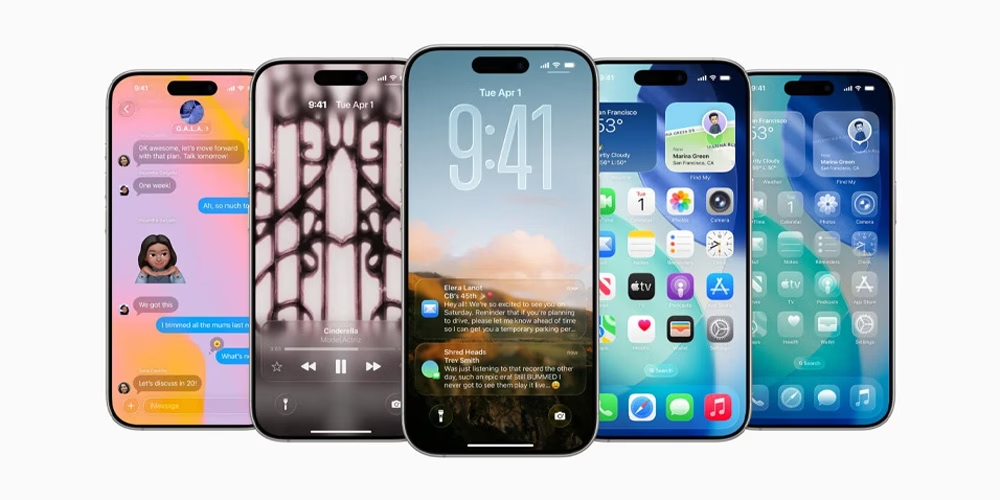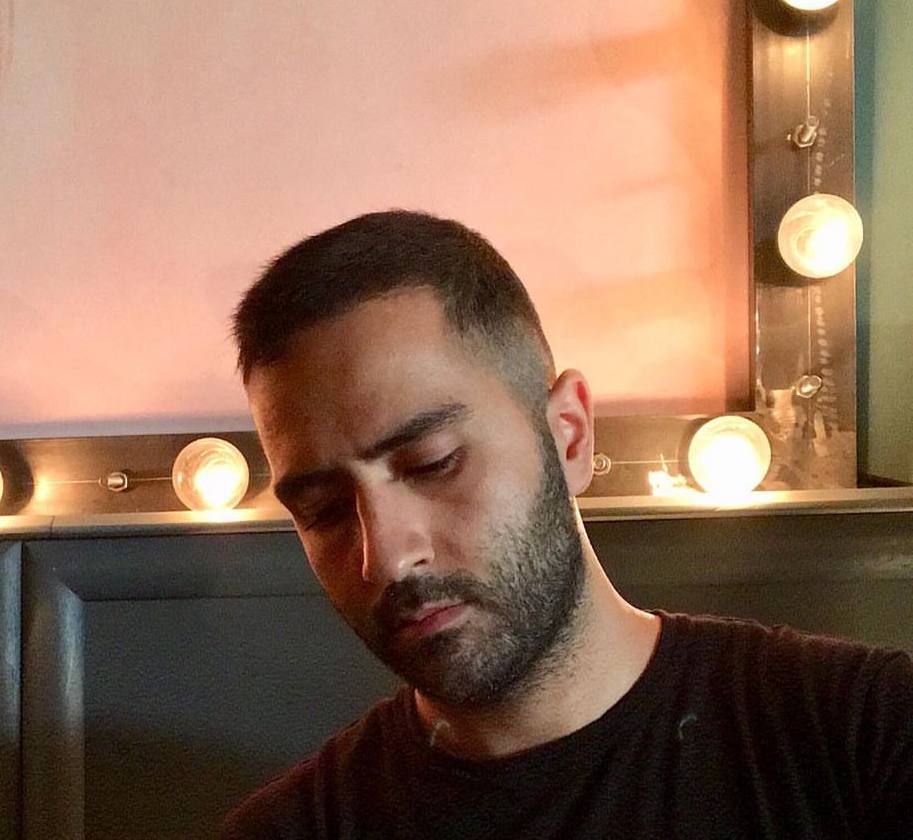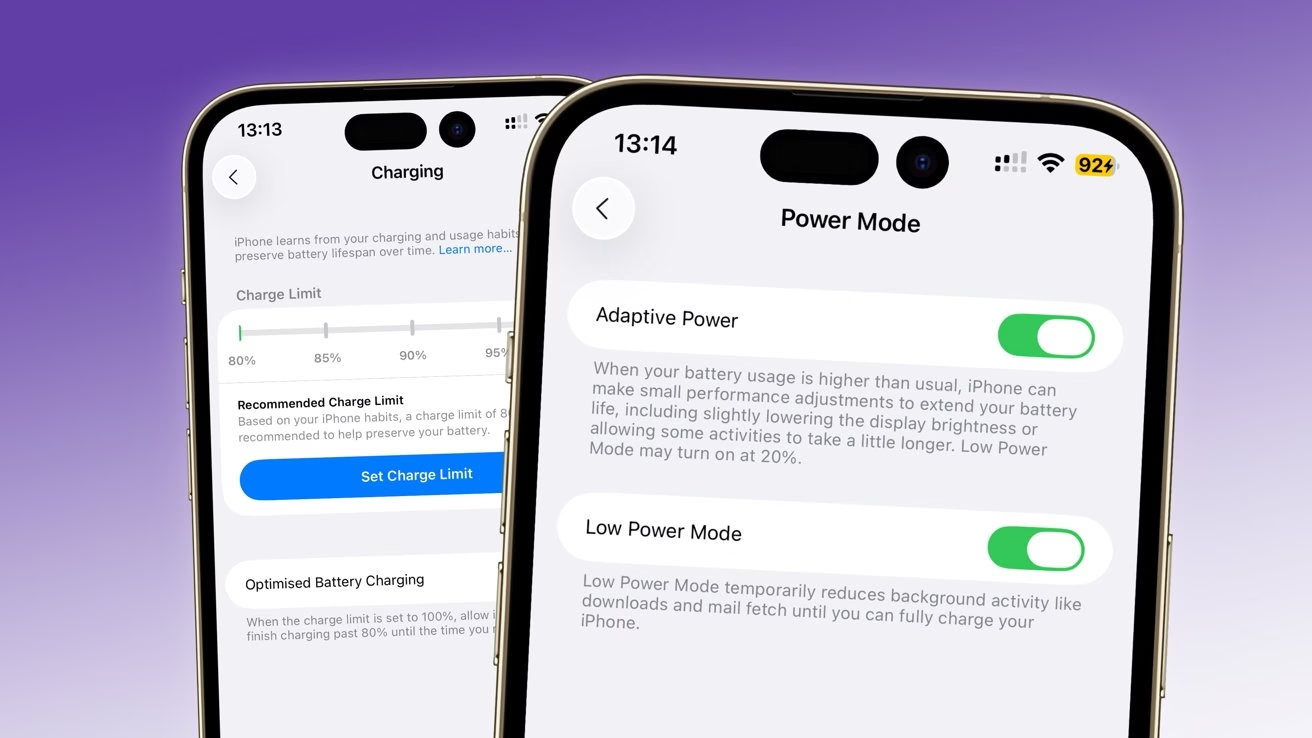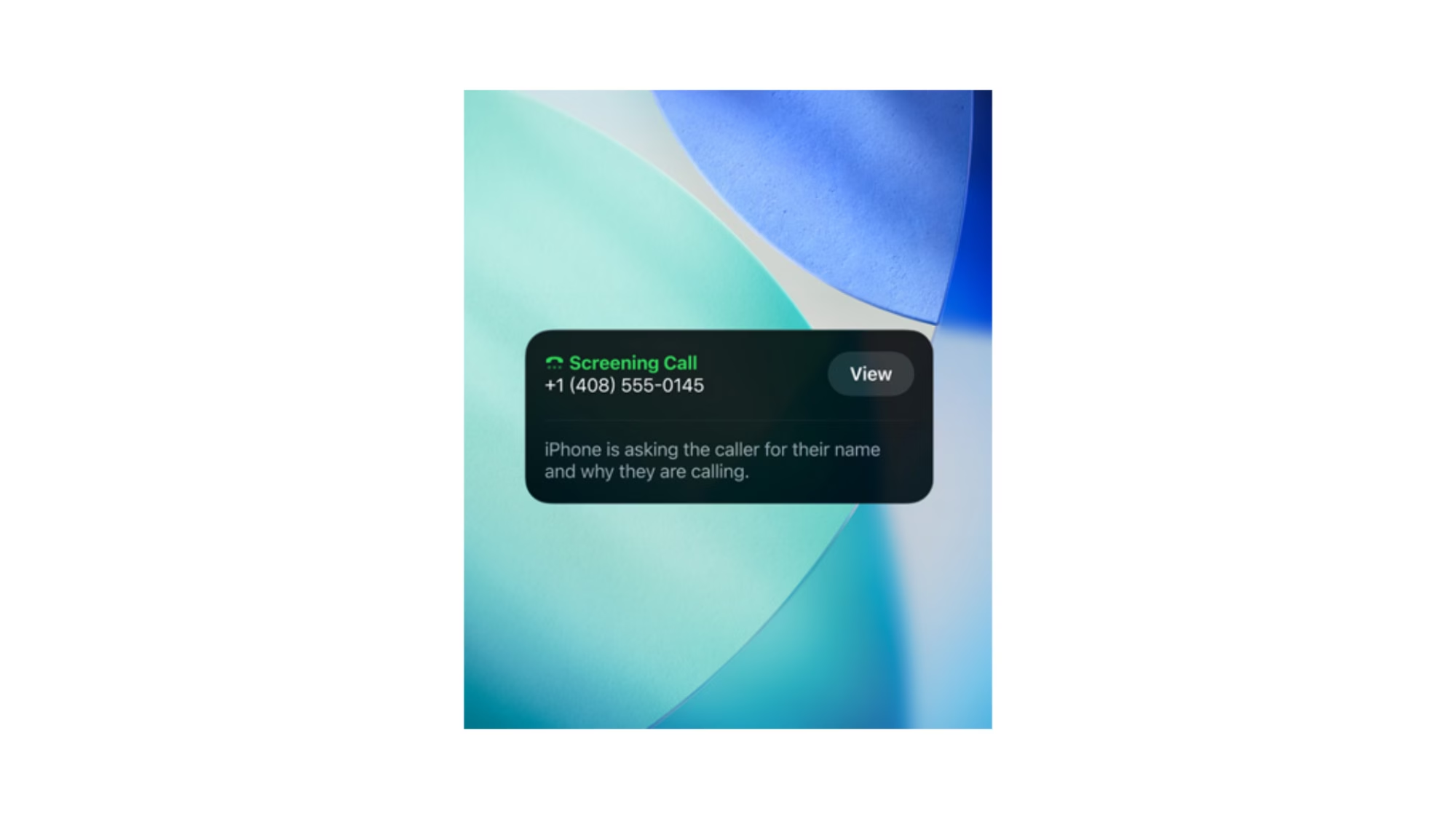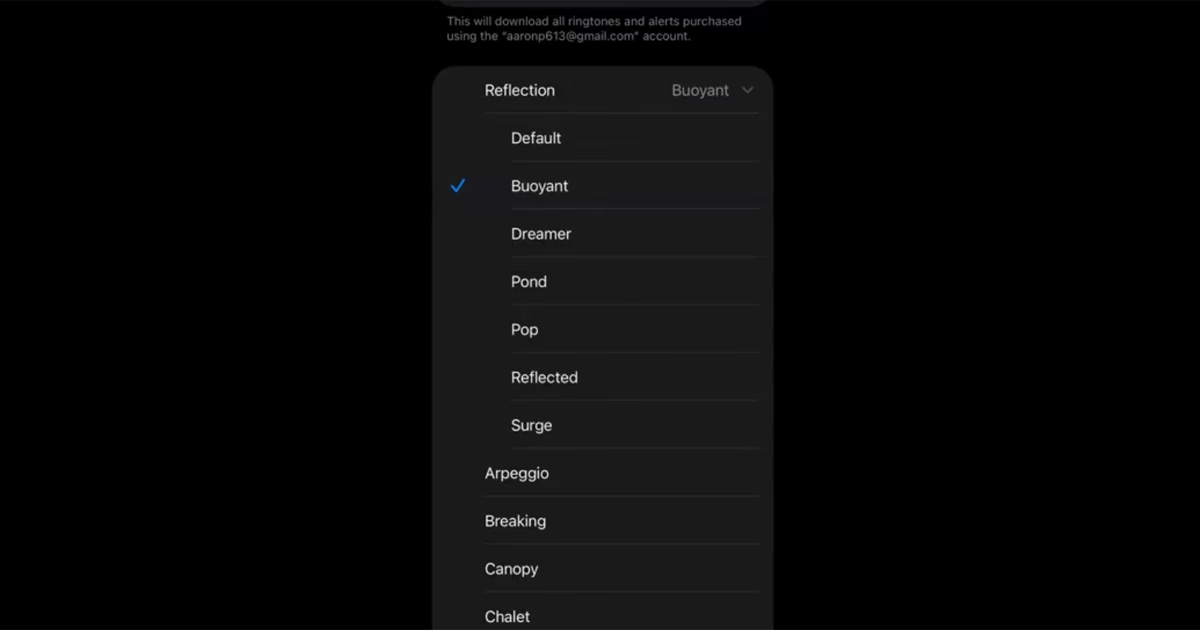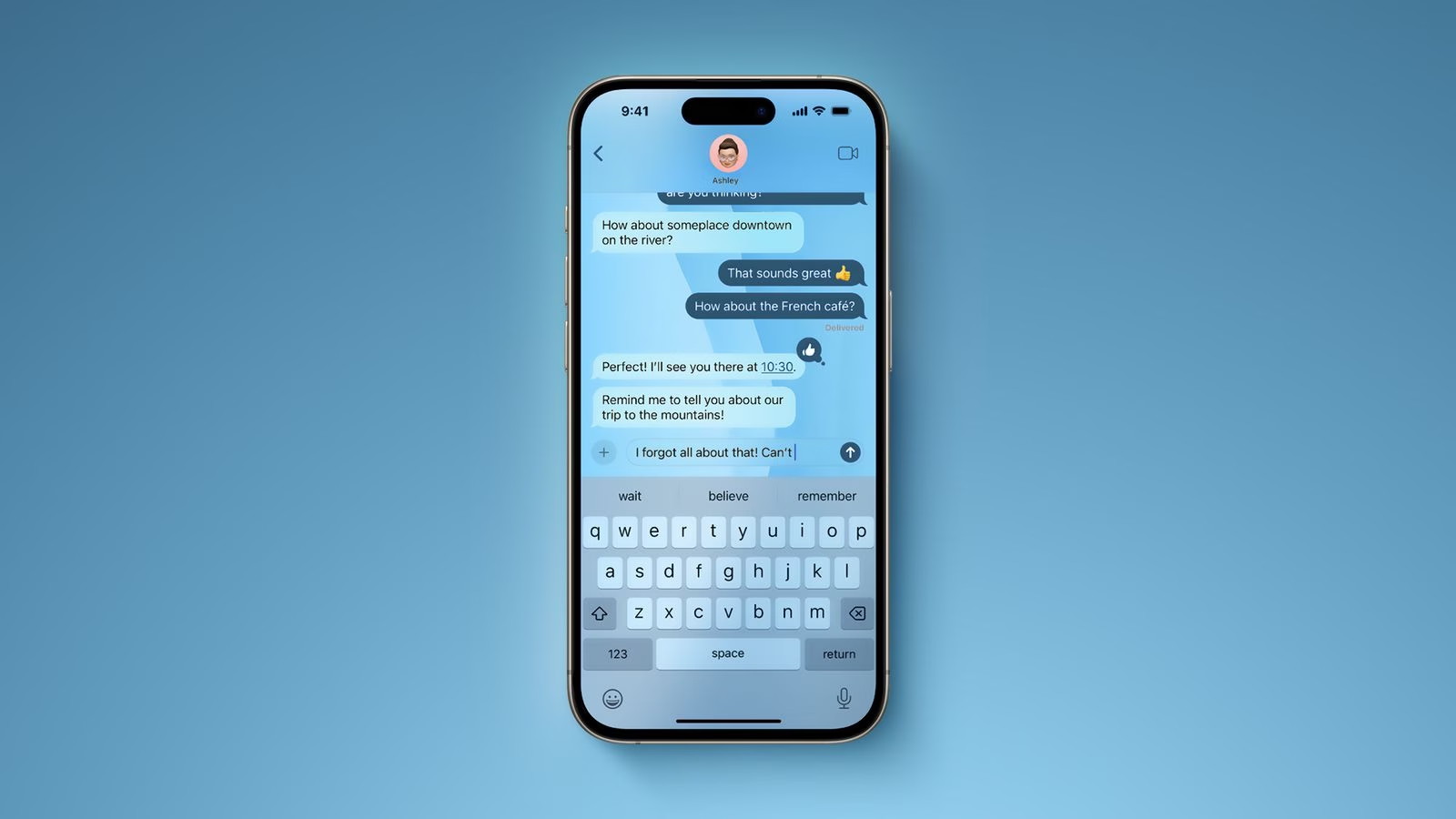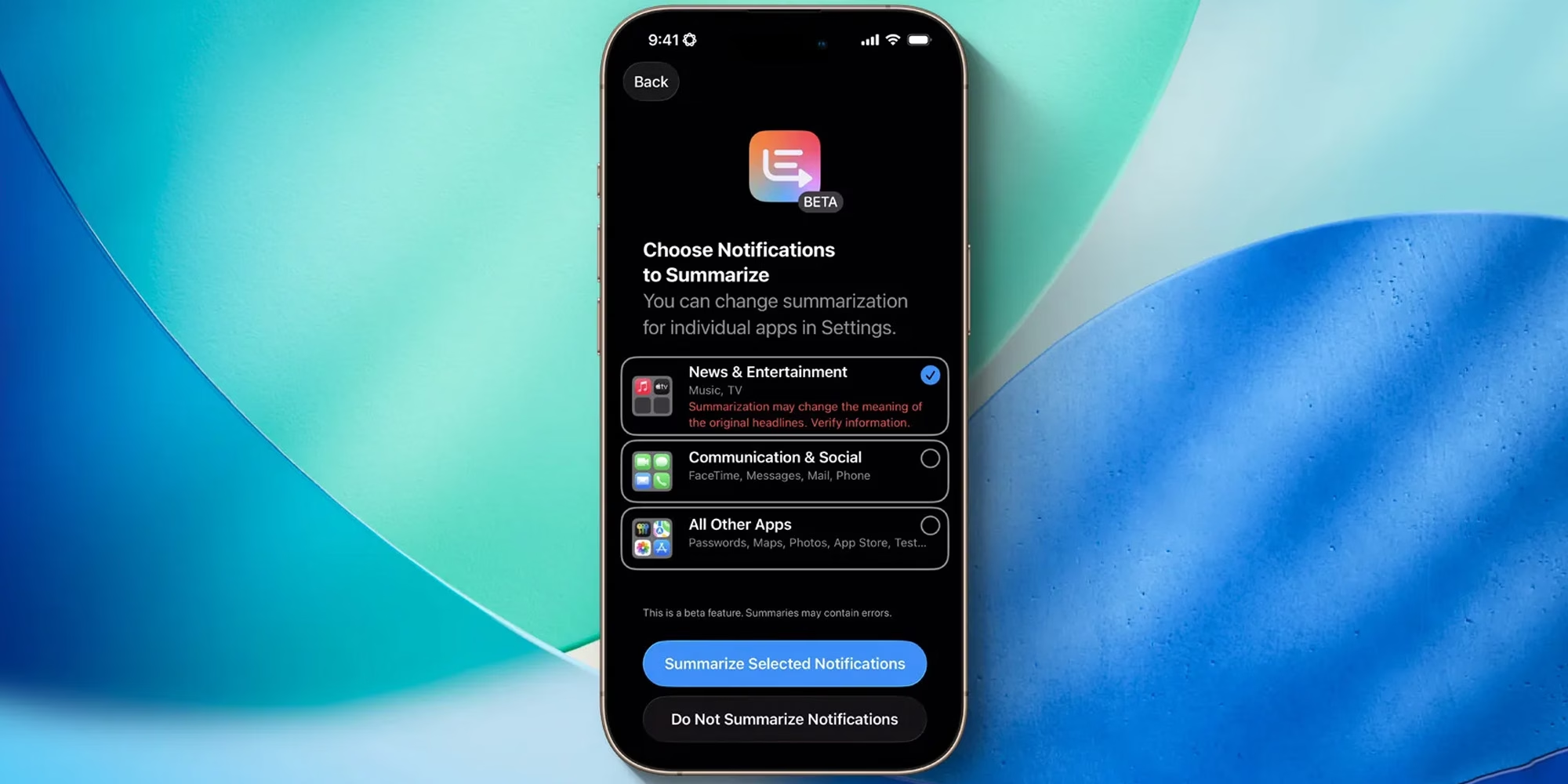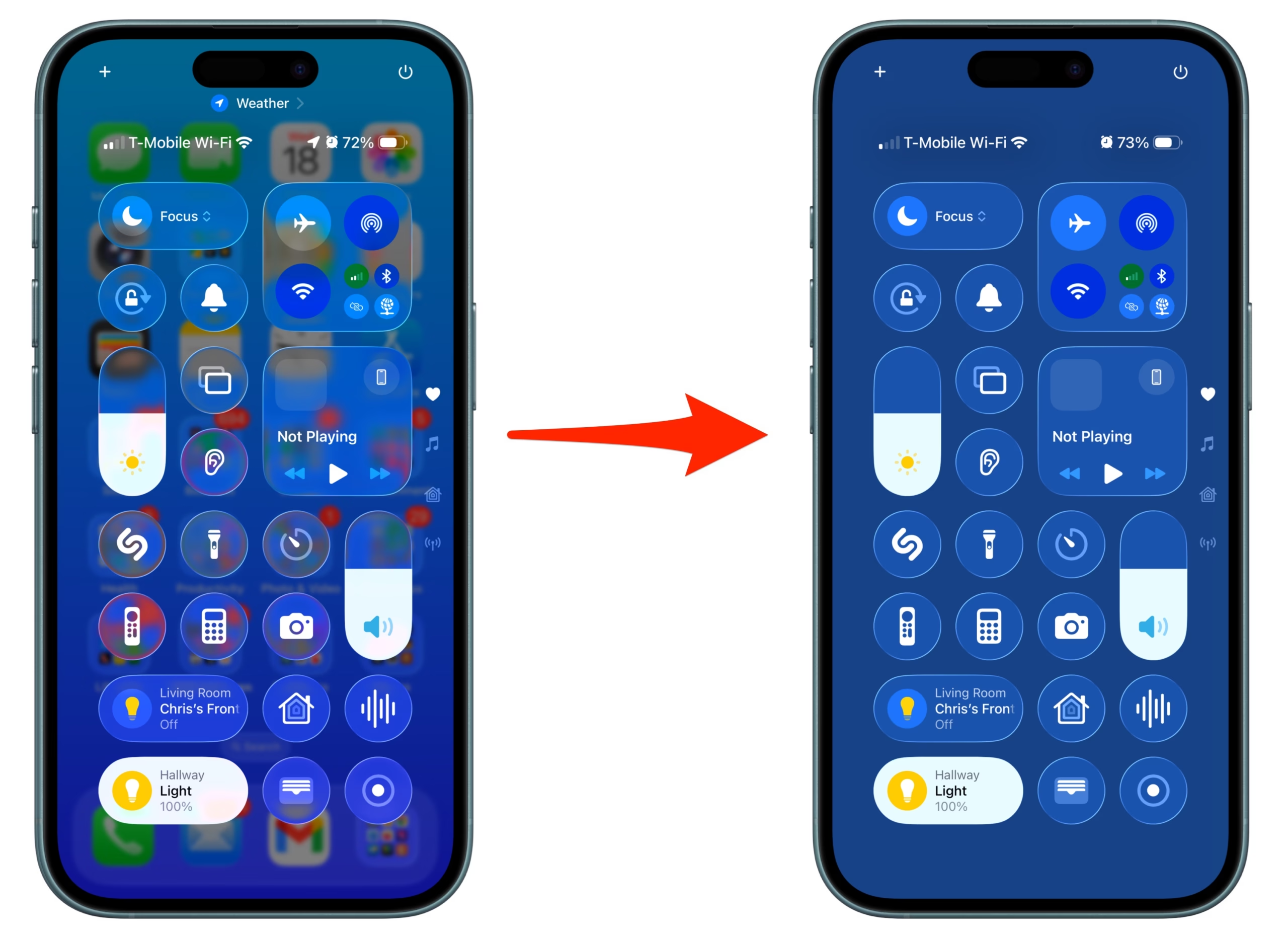اپل امروز iOS 26 را منتشر کرد و این نسخه جدید شامل مجموعهای از بهبودهای کوچک و بزرگ است که تجربه استفاده از آیفون شما را بهتر میکند. اما نکته اینجاست که بسیاری از این ویژگیها بهصورت پیشفرض فعال نیستند و باید بهصورت دستی آنها را روشن کنید تا از مزایایشان استفاده کنید. در این مطلب، بهترین تنظیماتی که باید پس از بهروزرسانی آیفون خود به iOS 26 فعال کنید را معرفی میکنیم.
بهترین تنظیمات بعد از نصب iOS 26
توجه داشته باشید که برخی از این ویژگیها به آیفون 15 پرو یا مدلهای جدیدتر نیاز دارند، زیرا به فناوری Apple Intelligence وابستهاند.
حالت تطبیق باتری (Adaptive Battery Mode)
اگر همیشه در تصمیمگیری برای فعال کردن حالت صرفهجویی باتری (Battery Saver) مردد هستید، iOS 26 با ویژگی جدید خود این مشکل را حل کرده است. در آیفون 15 پرو یا مدلهای بالاتر، حالت جدید Adaptive Power Mode از Apple Intelligence برای مدیریت هوشمند مصرف باتری استفاده میکند. این حالت زمانی که مصرف باتری شما بیش از حد معمول است، بهطور خودکار تغییراتی کوچک مانند کاهش نور صفحه یا به تعویق انداختن کارهای پسزمینه اعمال میکند. پس از پایدار شدن وضعیت باتری، این تنظیمات به حالت عادی بازمیگردند.
چگونه فعال کنیم؟
به مسیر Settings > Battery > Power Mode بروید و گزینه Adaptive Power Mode را فعال کنید. اگر احساس کردید تغییرات این حالت برای شما مناسب نیست، میتوانید آن را غیرفعال کنید.
فعال کردن تنظیمات جدید تماس (Call Screening)
ویژگی تنظیمات تماس یکی از قابلیتهای جدید iOS 26 است که نیازی به Apple Intelligence ندارد و روی تمام آیفونهای مجهز به این سیستمعامل کار میکند. این ویژگی به شما امکان میدهد تماسهای ناشناس را مدیریت کنید و از مزاحمتهای تلفنی در امان بمانید.
چگونه فعال کنیم؟
- به Settings > Apps > Phone بروید.
- گزینه Screen Unknown Callers را پیدا کنید.
سه گزینه در دسترس است: - Never: تماسها مثل قبل زنگ میخورند و سپس به لیست تماسهای اخیر اضافه میشوند.
- Silence: تماسهای ناشناس بیصدا شده و مستقیم به voicemail هدایت میشوند.
- Ask Reason for Calling: آیفون شما تماسهای ناشناس را پاسخ میدهد و از تماسگیرنده درباره دلیل تماس سوال میپرسد. متن پاسخها روی صفحه نمایش داده میشود و شما میتوانید تصمیم بگیرید که تماس را پاسخ دهید یا خیر.
این ویژگی برای افرادی که تماسهای زیادی دریافت میکنند بسیار کاربردی است.
بیشتر بخوانید: ویژگی های جدید ios 26
امتحان آهنگ های زنگ جدید
iOS 26 چند آهنگ زنگ جدید به فهرست پیشفرض اضافه کرده است. شش آهنگ جدید از تغییرات آهنگ کلاسیک Reflection هستند و یک آهنگ جدید به نام Little Bird نیز معرفی شده است.
چگونه امتحان کنیم؟
به Settings > Sound & Haptics > Ringtone بروید و آهنگهای جدید را بررسی کنید. اگرچه ممکن است همچنان آهنگ زنگ سفارشی خود را ترجیح دهید، این گزینهها تنوع خوبی برای کاربران فراهم میکنند.
غیرفعال کردن Liquid Glass
iOS 26 زبان طراحی شفافتری را با ویژگی Liquid Glass معرفی کرده است که در آن دکمهها و لایههای رابط کاربری بهصورت شفاف نمایش داده میشوند و محتوای زیرین بهصورت ماتشده دیده میشود. اگر این طراحی جدید را دوست ندارید، میتوانید آن را غیرفعال کنید.
چگونه غیرفعال کنیم؟
به Settings > Accessibility > Display & Text Size بروید و گزینه Reduce Transparency را فعال کنید. این کار رابط کاربری را به حالت قبلی با پسزمینههای جامد بازمیگرداند و ظاهری سادهتر و با کنتراست بیشتر ایجاد میکند.
پسزمینه های سفارشی در iMessage
یکی از ویژگیهای سرگرمکننده iOS 26 امکان تنظیم پسزمینههای سفارشی برای چتهای iMessage است. میتوانید برای هر گفتوگو یا گروه بهصورت جداگانه پسزمینهای انتخاب کنید، از جمله گزینههای پیشفرض مانند Water یا Sky، رنگهای جامد، عکس از گالری یا حتی ایجاد پسزمینه با استفاده از Apple Intelligence (در آیفون 15 پرو یا بالاتر).
چگونه تنظیم کنیم؟
یک چت را در iMessage باز کنید.
روی نام چت در بالای صفحه ضربه بزنید و گزینه Backgrounds را انتخاب کنید.
اگر از پسزمینه انتخابشده توسط دیگران در گروه خوشتان نیامد، میتوانید به Settings > Apps > Messages بروید و Conversation Backgrounds را غیرفعال کنید.
فعال کردن خلاصه اعلان ها برای اخبار
اگر از آیفون 15 پرو یا مدلهای بالاتر استفاده میکنید، iOS 26 ویژگی خلاصه اعلانها را برای اپلیکیشنهای خبری و سرگرمی دوباره معرفی کرده است. این ویژگی که قبلا به دلیل مشکلات در نسخه بتای iOS 18.3 حذف شده بود، اکنون با هشداری مبنی بر اینکه «خلاصهسازی ممکن است معنای اصلی تیترها را تغییر دهد» بازگشته است.
چگونه فعال کنیم؟
پس از نصب iOS 26، یک صفحه خوشآمدگویی ظاهر میشود که از شما میخواهد اپلیکیشنهایی را که میخواهید اعلانهایشان خلاصه شود انتخاب کنید. گزینههای موجود شامل:
- All other apps: برای اپلیکیشنهای کاربردی مانند Maps.
- Communication & Social: برای اپلیکیشنهایی شبکه اجتماعی و ایمیلها.
- News & Entertainment: برای اپلیکیشنهای مربوط به مراکز خبری.
اگر بعدا نظرتان عوض شد، میتوانید به Settings > Notifications > Summarize Notifications بروید و تنظیمات را تغییر دهید.
آیکونهای شفاف در iOS 26
اگر از طراحی Liquid Glass خوشتان آمده و میخواهید آن را گسترش دهید، میتوانید آیکونهای صفحه اصلی را نیز شفاف کنید تا پسزمینه از پشت آنها دیده شود.
چگونه تنظیم کنیم؟
- روی پسزمینه صفحه اصلی انگشت خود را نگه دارید تا آیکونها شروع به لرزیدن کنند.
- روی Edit در گوشه بالا-چپ ضربه بزنید و سپس Customize را انتخاب کنید.
- گزینه Clear را انتخاب کنید (یا Clear Light و Clear Dark برای ظاهر متفاوت).
- اگر این سبک را دوست ندارید، میتوانید گزینه Tinted Light Mode را امتحان کنید که به شما امکان میدهد رنگ آیکونها را با پسزمینه روشن تنظیم کنید.
سفارشی سازی صفحه قفل
iOS 26 کنترل بیشتری بر ظاهر صفحه قفل آیفون ارائه میدهد. میتوانید اندازه ساعت را تغییر دهید، ویجتها را جابهجا کنید یا از Spatial Scenes برای ایجاد جلوههای تصویری جذاب استفاده کنید.
چگونه تنظیم کنیم؟
- گوشی را قفل کنید، سپس دکمه پاور را فشار دهید و روی صفحه قفل انگشت خود را نگه دارید.
- روی Customize ضربه بزنید.
- تغییر اندازه ساعت: گوشههای ساعت را بگیرید و بکشید (فقط با برخی فونتها کار میکند).
- جابهجایی ویجتها: ویجتها را به پایین صفحه منتقل کنید یا ویجت جستجوی Apple Music را اضافه کنید.
- Spatial Scenes: هنگام انتخاب والپیپر عکس، روی آیکون کوه و خورشید ضربه بزنید تا سوژه عکس از پسزمینه جدا شود. با حرکت دادن گوشی، سوژه و ساعت بهصورت پویا جابهجا میشوند و جلوه عمقی ایجاد میکنند.
جمع بندی
علاوه بر موارد بالا، iOS 26 دهها گزینه سفارشیسازی دیگر ارائه میدهد. از تغییر فونتها و اندازه متن گرفته تا تنظیمات حریم خصوصی و اعلانها، میتوانید گوشی ایفون خود را دقیقا مطابق نیازهایتان تنظیم کنید. برای اطلاعات بیشتر، به بخش تنظیمات مراجعه کنید و گزینههای مختلف را پیدا کنید.
سوالات متداول در مورد تنظیمات جدید iOS 26
چرا برخی از قابلیتهای جدید iOS 26 مثل باتری هوشمند برای من فعال نمی شود؟
برخی از قابلیتهای هوشمند جدید، مانند حالت باتری تطبیقی، به فناوری Apple Intelligence نیاز دارند و فقط روی آیفون 15 پرو و مدلهای جدیدتر در دسترس هستند.
چطور می توانم ظاهر شفاف و شیشه ای جدید iOS 26 را غیر فعال کنم؟
با مراجعه به بخش Accessibility در تنظیمات و فعال کردن گزینه Reduce Transparency، میتوانید ظاهر شفاف را غیرفعال کرده و به حالت کلاسیک برگردید.